win10下Cortana搜索欄中文字信息如何修改
win10下Cortana搜索欄中文字信息如何修改?在Win10系統的Cortana搜索欄中默認顯示了有問題詢問的提示,但是看多了總覺得單調,這里為大家提供一種修改的辦法,一起隨小編去看看具體的操作吧。
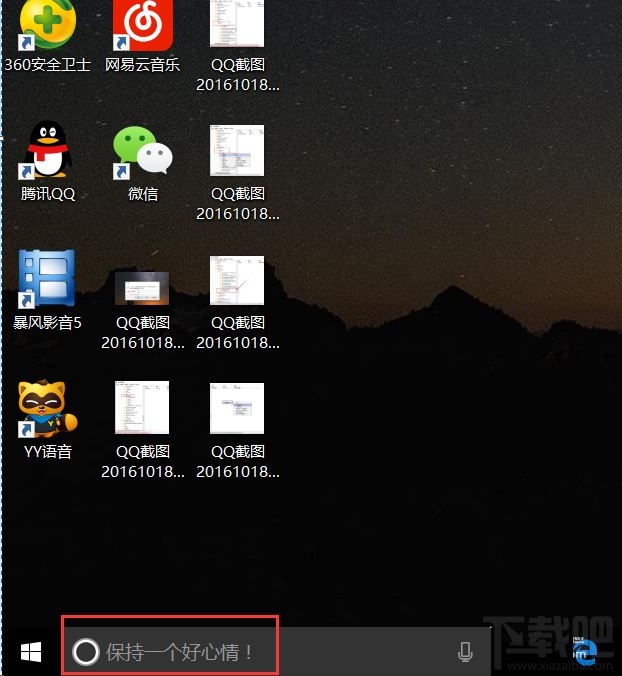
方法:
1、首先,請大家在桌面上按下Windows徽標鍵+R鍵,打開運行菜單命令,輸入“regedit”關鍵詞,打開注冊表編輯器。
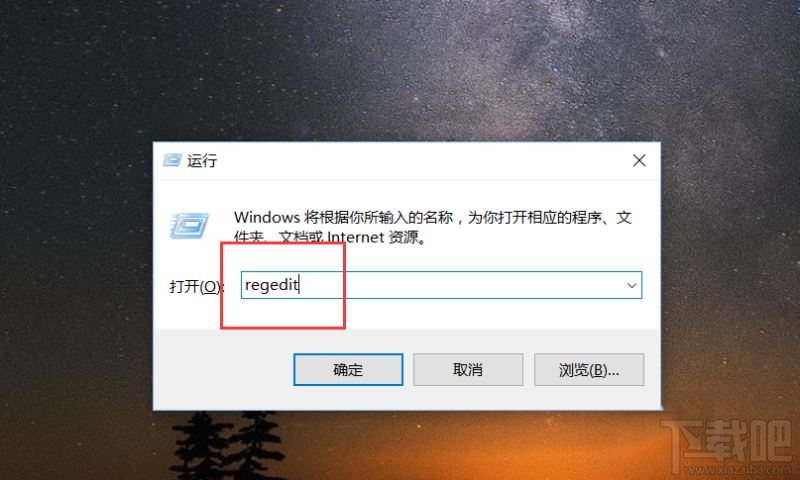
2、打開注冊表編輯器頁面之后,我們將注冊表子項定位至:
HKEY_CURRENT_USERSoftwareMicrosoftWindowsCurrentVersionSearchFlighting
項目。
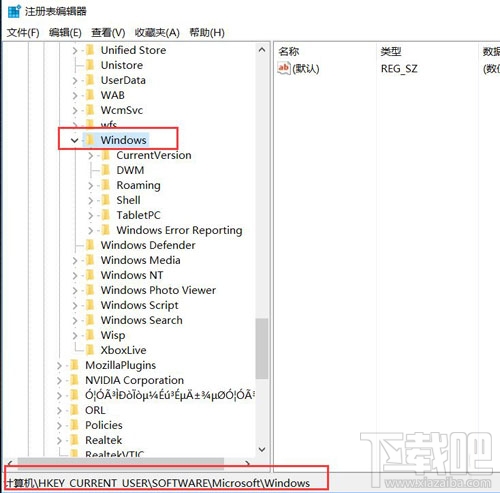
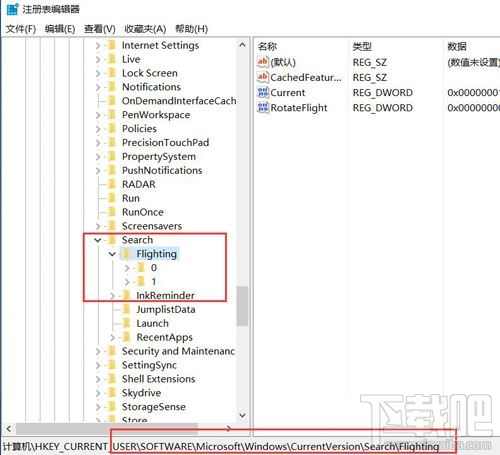
3、接下來,我們可以在Flighting項目后,看到有兩個子項,這兩個子項名為Current和RotateFlight項目。
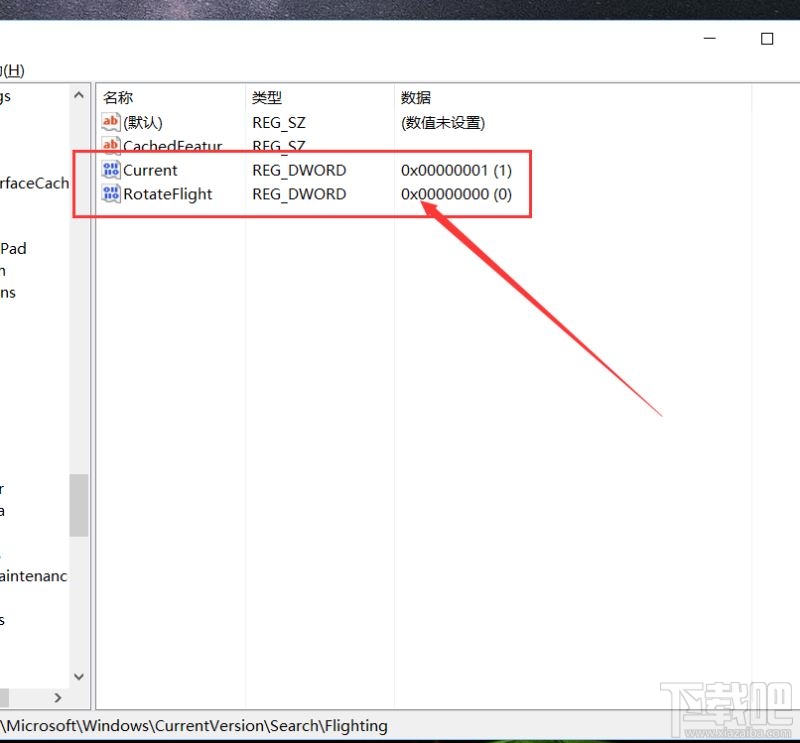
4、接下來,我們雙擊這兩個項目,然后將其鍵值修改為“0”,并點擊確定按鈕,保存對注冊表編輯器的修改,注意,這兩個子鍵都必須要同時修改。
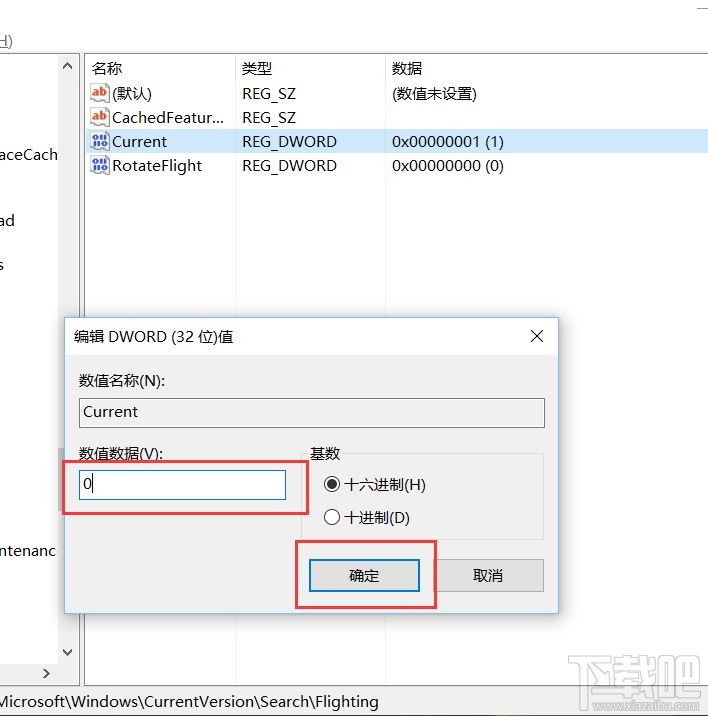
5、接下來,我們再將注冊表子項定位至:
HKEY_CURRENT_USERSoftwareMicrosoftWindowsCurrentVersionSearchFlighting
項目。
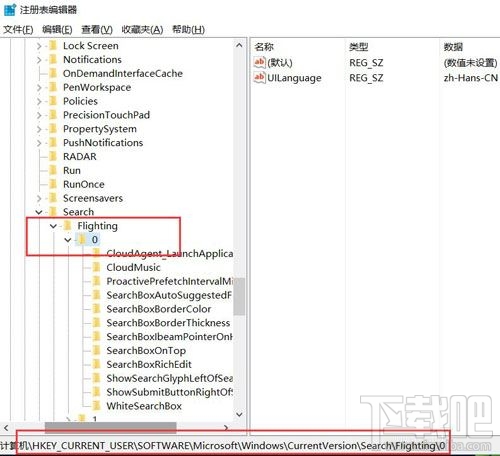
6、接下來,對著0子項擊右鍵,選擇“新建-項”菜單,然后我們選擇新建一個子項。
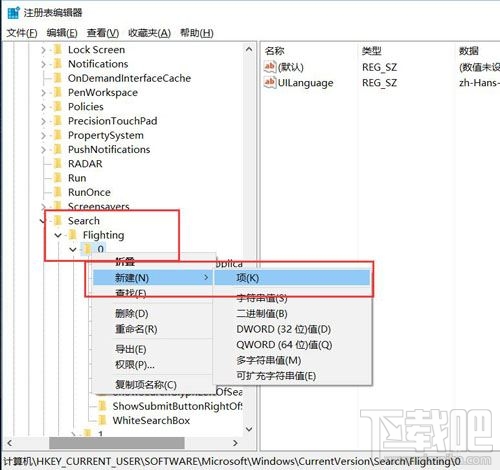
7、接下來,我們將新建立的子項命名為“SearchBoxText”,然后對著該子項擊右鍵。
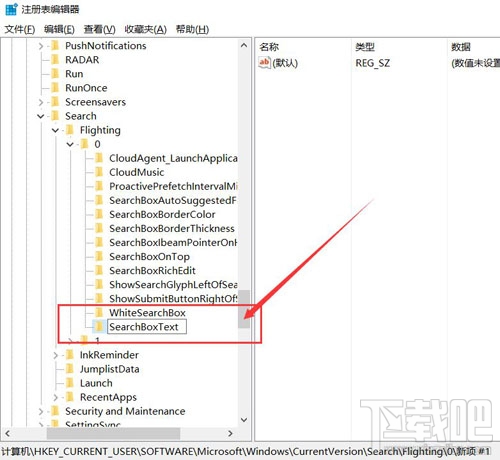
8、接下來,在新建立子項右側空白頁面中,選擇“新建-字符串值”菜單,并將其命名為“value”選項。
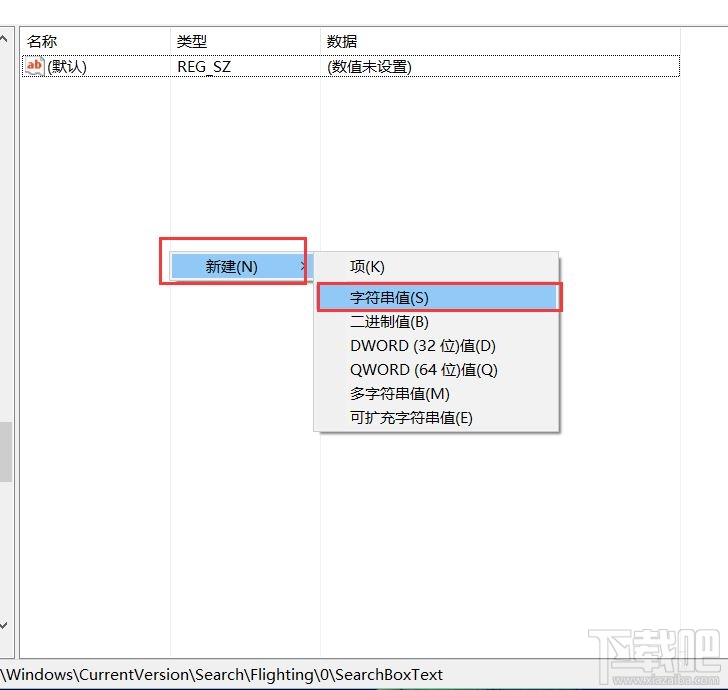
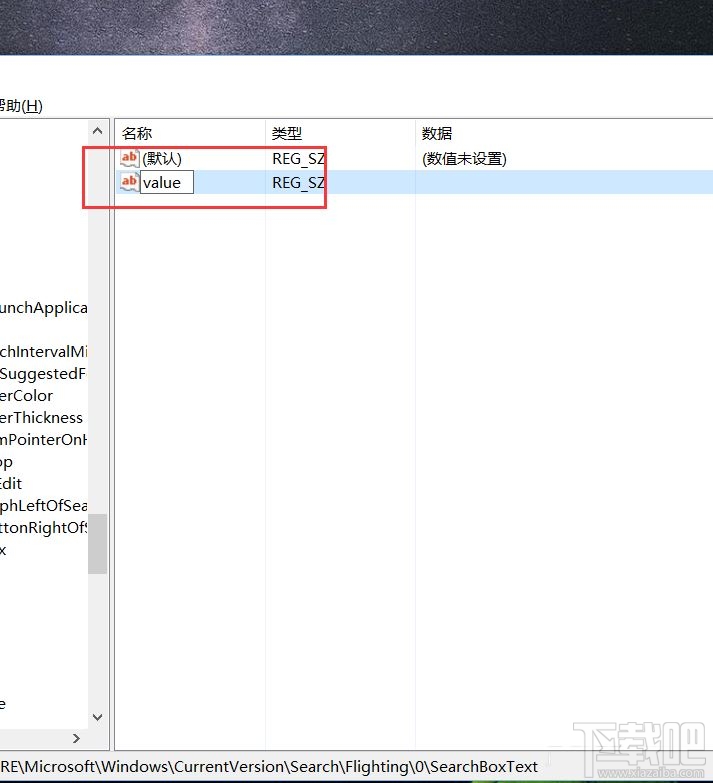
9、接下來,我們雙擊打開新建立的“value”選項,然后修改其鍵值,鍵值中的文字,即為我們想要修改的選項,這里我輸入了自己想要看到的話。
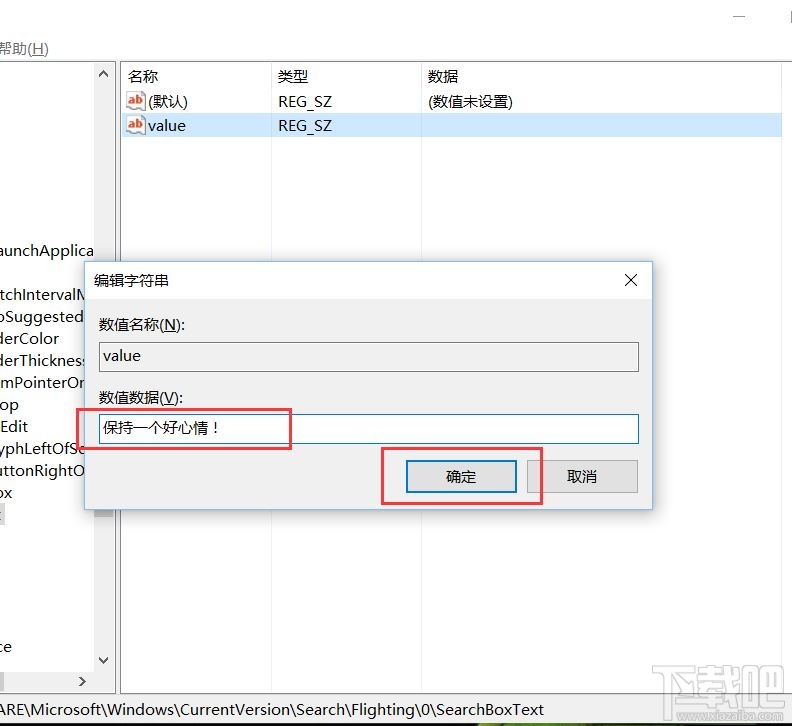
10、修改完畢之后,我們就可以打開任務管理器,然后在任務管理器中,選擇“重啟Windows資源管理”程序。
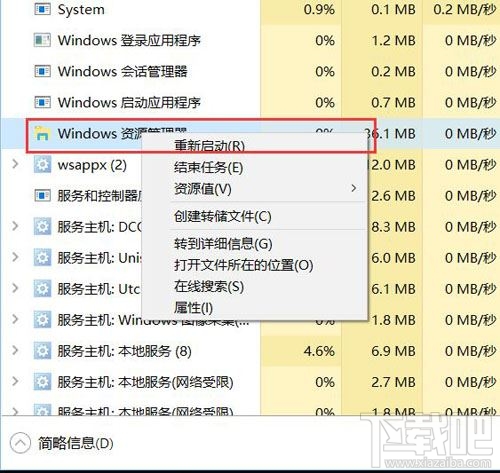
11、最后,等到Windows資源管理器重新啟動之后,我們就可以在桌面上的Cortana搜索欄中看到,文字已經成功修改了,小伙伴們趕緊試試吧。
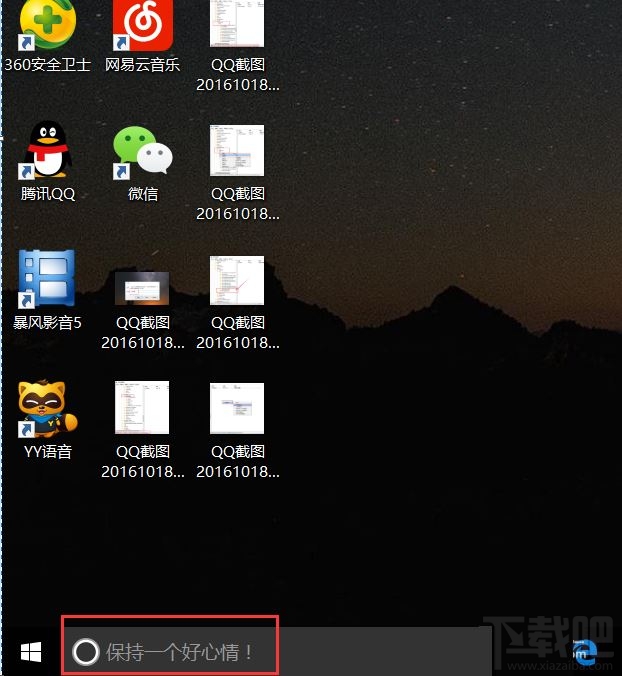
以上就是win10下Cortana搜索欄中文字信息如何修改好吧啦網教程了,希望能幫到你
相關文章:
1. Win7如何連接Win10打印機?Win7連接Win10打印機的方法2. Win10系統的C盤如何擴大?Win10系統的C盤擴大的方法3. Win10家庭版遠程連接不上 Win10家庭版無法被遠程連接解決方法4. Win10系統還原遇到錯誤“0x1000203”怎么辦?5. Win10打印機怎么共享給Win7系統?Win10共享打印機給Win7系統的方法6. 0xc000000f怎么修復引導Win10?0xc000000f修復引導Win10圖文教程7. Win10搜索框太大怎么縮小?Win10搜索框縮小教程8. Win10更新要卸載VirtualBox怎么辦?找不到VirtualBox軟件怎么解決?9. Win10怎么啟用隱藏受保護的操作系統文件?10. Win10usb無法識別設備怎么辦?Win10usb無法識別設備的解決方法
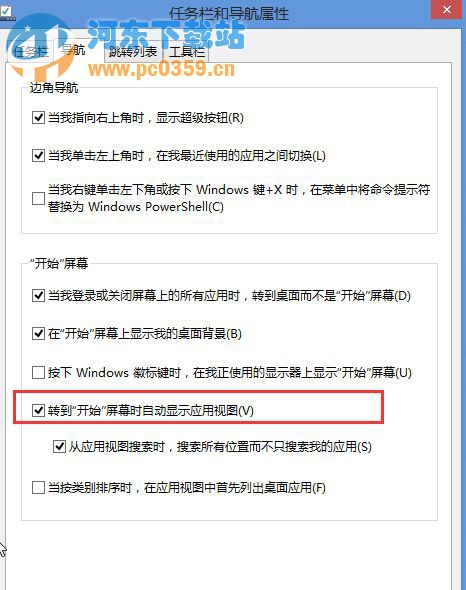
 網公網安備
網公網安備